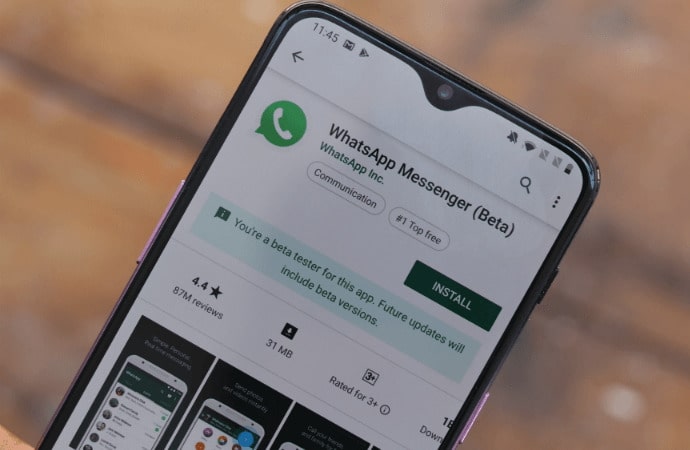Cómo ocultar contactos en WhatsApp
WhatsApp se actualiza constantemente, pero aún faltan algunas funciones, como cómo ocultar el contacto en WhatsApp. La pregunta más común que hacen los usuarios de WhatsApp es cómo ocultar los chats de WhatsApp, y WhatsApp todavía se está quedando atrás en brindar orientación sobre cómo bloquear los chats de WhatsApp. Otras aplicaciones de mensajería de Android que le permiten ocultar ciertos mensajes de contacto están disponibles en Google Play Store.
La aplicación de mensajes de texto SMS fue una de esas aplicaciones que usamos. La aplicación de mensajería Hike te permite crear un casillero secreto donde puedes agregar contactos, y cada vez que te envíen un mensaje, aparecerá en tu bloqueo secreto en lugar de en la pantalla de chat principal de la aplicación.

¡Pero no te preocupes, sí! WhatsApp proporciona una función que le permite archivar sus chats, pero esta no es una solución confiable para mantener sus chats privados en privado. Muchos de ustedes están buscando una forma de ocultar el chat de WhatsApp en su dispositivo Android. Hay una forma de ocultar el chat de WhatsApp usando el archivo, pero no lo recomendamos. Todo el mundo está familiarizado con los métodos para archivar los mensajes de WhatsApp y también carecemos de este nivel de protección.
Hoy en esta discusión veremos las formas de cómo ocultar los contactos de WhatsApp sin archivar en WhatsApp.
Cómo ocultar contactos de Whatsapp sin archivo
1. GB Whatsapp
Estamos seguros de que la mayoría de la gente no está familiarizada con GB WhatsApp. Básicamente es una versión personalizada del WhatsApp original, usuarios de Internet. Se refiere a un grupo de desarrolladores que colaboran para agregar nuevas funciones a las plataformas de redes sociales existentes, como WhatsApp, Instagram y YouTube.
Volviendo al tema principal, cómo ocultar o mostrar una conversación de WhatsApp sin archivarla, ahora no existe tal opción en WhatsApp, sin embargo, es posible en GB WhatsApp.
- Paso 1: Descargue GB WhatsApp y conéctese a su cuenta de WhatsApp en su dispositivo Android. (El proceso de inicio de sesión es similar al proceso de inicio de sesión original de WhatsApp).
- Paso 2: Mantenga presionado el chat que desea ocultar. Después de hacer su selección, toque los tres puntos en la esquina superior derecha, luego toque la opción Ocultar.
- Paso 3: Se le pedirá que cree un nuevo patrón. La conversación se ocultará del resto de la lista de chat una vez que establezca un patrón.
Nota: Si está buscando un chat oculto, no aparecerá en los resultados.
Para acceder a los chats ocultos:
- Paso 1: Vaya a la pantalla de chat principal y toque el texto en la parte superior izquierda que dice "WhatsApp".
- Paso 2: Dibuja el patrón que creaste antes. Ahora podrá acceder a una lista de todos sus chats ocultos.
- Paso 3: haz Muestra los chats que quieres ver. Selecciona "Marcar chat como" visible en la esquina superior derecha.
2. Casillero de Whatsapp
Hay algunas aplicaciones en Play Store que pueden agregar una capa adicional de protección a las aplicaciones de mensajería (como WhatsApp, Messenger y Telegram). “Messenger and Chat Lock” es una de las mejores aplicaciones de seguridad para bloquear WhatsApp con un pin. Cuando alguien ingresa un PIN incorrecto, esta aplicación puede tomar una foto de los invasores en silencio. Al usar WhatsApp, también puede configurar un temporizador para el bloqueo automático o simplemente agitar su teléfono para bloquearlo. He aquí cómo usarlo bien.
- Paso 1: Vaya a Play Store y descargue la aplicación. Cuando inicie la aplicación por primera vez, se le pedirá que cree un PIN que necesitará para acceder a WhatsApp.
- Paso 2: Aparecerá una pantalla con una lista de aplicaciones que puede bloquear. Mueva el botón de WhatsApp a la posición de encendido.
- Paso 3: Elija "Tiempo de bloqueo automático" a "Instantáneo" o "Agitar para bloquear" o seleccione un tiempo en la parte superior de la lista de aplicaciones.